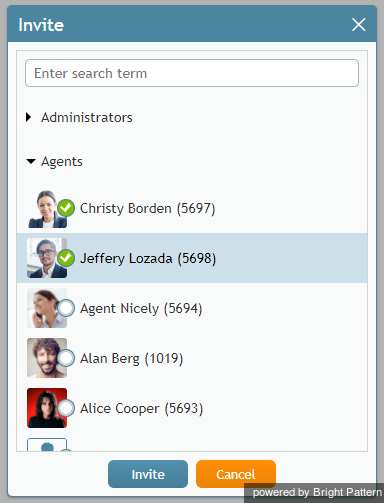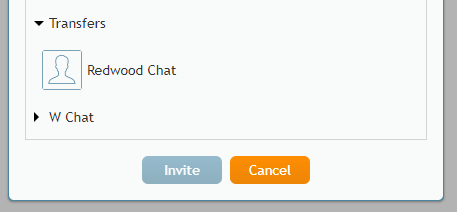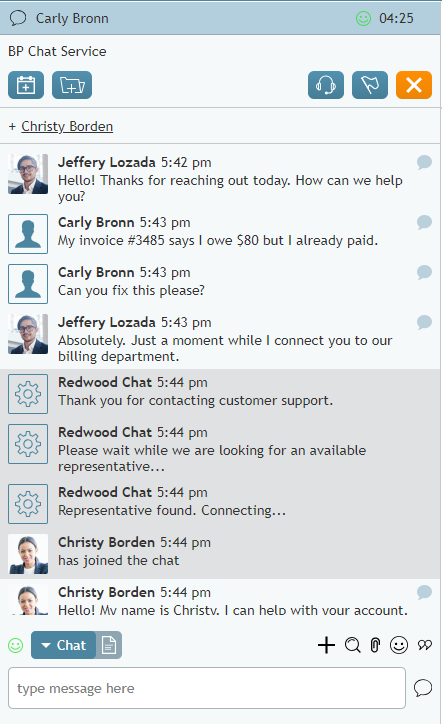提供: Bright Pattern Documentation
< 5.19:Agent-guide | Tutorials | Chat | HowtoTransferYourChatSession(Redirected from 5.19:Agent-guide/Tutorials/ServiceChats/HowtoTransferYourChatSession/ja)
チャットセッションの転送方法
さまざまな理由で、チャットのやり取りを別のエージェントやスーパーバイザーに転送したい場合や、グループでの会話のためにチャットを会議(別のエージェントやスーパーバイザーをチャットに招待)したい場合があります。
別のエージェントへの転送と会議
コンサルテーションのために別のエージェントをチャットセッションに接続したり、セッションを完全にそのエージェントに転送して処理することができます。別のエージェントに接続する前に、次の方法でこのエージェントに連絡することを検討してください。 内線チャットまたは 内線コールに連絡して、そのエージェントが会議に参加できるか、転送されたセッションを承認できるか確認してください。
チャット会議を設定するには、以下のステップに従ってください:
- チャットセッションペインで、追加アイコンをクリックします。
 .
. - 表示される招待ウィンドウで、チャットに接続したいエージェントを選択します。
- 招待 をクリックします。エージェントがチャットに追加され、あなたとカスタマーの両方と通信できるようになります。
チャットセッションを他のエージェントに転送するには、以下のステップに従ってください:
- 前のステップで説明したように、チャット会議を設定します。
- 新規エージェントがチャットに接続済みであることを確認したら、連絡先情報パネルの チャット終了ボタンをクリックし、チャットセッションを退出します。
- その他エージェントは、顧客とのチャットを続行します。
ディレクトリを使用したチャットの転送
同様の方法で、チャットディレクトリを使用してチャットセッションを転送することができます:
- チャットセッションペインで、追加アイコンをクリックします。
 .
. - 表示されるウィンドウで、希望するチャットディレクトリを選択し、招待をクリックします。
- この時点では、あなたはまだチャットセッションに接続しており、他のユーザーまたはエージェントがチャットに接続済みであることを確認できます。チャットの設定によっては、そのチャットディレクトリのユーザーまたはエージェントから顧客に送信された自動メッセージを見ることができます。
- 連絡先情報パネルの チャット終了ボタンをクリックして、チャットセッションを退出します。セッションはチャットディレクトリに残り、別のエージェントに接続済みとなります。
< 前へ